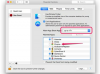Drive CD yang dapat membaca disk serta membakarnya telah menggantikan drive floppy disk. Orang-orang mengunduh musik di situs web P2P, yang berarti mereka cenderung tidak pergi ke toko musik dan membeli CD. Musisi yang paham internet lalu lintas musik mereka melalui Web. Dengan penurunan penjualan musik di toko-toko dan unduhan terjadi pada frekuensi yang begitu tinggi, orang-orang perlu membakar musik untuk CD untuk mendengarkan album di mobil mereka kecuali mereka memiliki pemutar MP3 portabel, yang harganya lebih dari satu set kosong CD.
Langkah 1
Kompilasi daftar lagu dalam folder dan biarkan jendela terbuka di posisi yang dipulihkan (untuk mengembalikan jendela, klik pada kotak ganda antara "X" dan "_" di sudut kanan atas layar).
Video Hari Ini
Langkah 2
Masukkan CD kosong Anda ke dalam pembakar CD.
Langkah 3
Jika prompt AutoRun terbuka, klik "Burn Audio CD." Ini akan membuka Windows Media Player ke tab "Bakar". Jika prompt AutoRun tidak terbuka, buka Windows Media Player dan klik tab "Bakar".
Langkah 4
Klik pada folder yang dipulihkan yang berisi daftar lagu, sorot daftar dan seret ke "Burn List" di sisi kanan layar Windows Media Player.
Langkah 5
Atur ulang lagu-lagu di Daftar Bakar agar sesuai dengan urutan yang Anda inginkan dengan mengeklik dan menyeretnya ke atas atau ke bawah.
Langkah 6
Setelah lagu-lagu berada dalam urutan pilihan Anda di Daftar Bakar, klik "Mulai Bakar." Ketika pembakaran selesai, CD akan secara otomatis dikeluarkan dari pembakar CD.
Membakar File Lain di Komputer HP
Langkah 1
Masukkan CD kosong ke dalam pembakar CD.
Langkah 2
Jika AutoRun terbuka, klik "Burn Files to Disc." Jika AutoRun tidak terbuka, klik ikon "Komputer" atau "Komputer Saya" di desktop.
Langkah 3
Klik pada CD di pembakar CD untuk membukanya.
Langkah 4
Buka folder yang berisi file yang ingin Anda bakar di jendela yang dipulihkan.
Langkah 5
Sorot file dan seret ke jendela CD.
Langkah 6
Klik "Burn to Disc" dan wizard burn akan terbuka.
Langkah 7
Klik pada opsi "Dikuasai" kecuali Anda ingin memformat disk sebelum dibakar, yang mungkin memakan waktu cukup lama, bahkan pada komputer HP yang cepat.
Langkah 8
Beri nama disk di kotak yang bertuliskan "Judul disk" dan klik kecepatan perekaman tercepat. Klik "Berikutnya" untuk membakar disk. Ketika pembakaran selesai, disk akan secara otomatis dikeluarkan dari pembakar CD.
Hal yang Anda Butuhkan
Komputer HP dengan pembakar CD
CD-R atau CD-RW